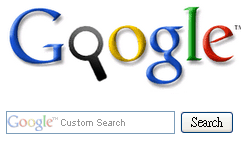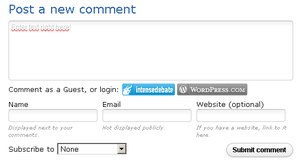akhirnya setelah sekian lama mencari cara membuat yang satu ini, akhirnya ketemu juga.
Strip Ads Join Facebook. Sahabat sudah bisa menebak belum apa yang saya maksud, nanti di bagian atas headernya blog anda akan tertulis
"Join (sesuai nama kalian) easy in Facebook".
Tips ini saya dapat dari sahabat blogger yang baru saya lihat, kepada
portablectech.blogspot.com saya ucapkan terima kasih, karena telah berbagi ilmunya.dan untuk kalian semua semoga berhasil dan salam...
1. Login ke Akun Blogger sobat.
2. Masuk ke Design lalu pilih tab Edit HTML.
3. Klik Download Full Template, untuk mem-backup template sobat, jika terjadi kesalahan.
4. Beri tanda centang pada Expand Template Widget.
5. Copy kode di bawah ini persis di atas kode ]]></b:skin>
/*-- (mta bar) --*/
#mta_bar{background:#000; border-bottom:2px solid #111; z-index:100; top:0; left:0; width:100%; overflow:auto; position:fixed; margin-left:0; margin-right:0; margin-top:0; margin-bottom:4px; padding-left:0; padding-right:0; padding-top:7px; padding-bottom:4px;
z-index:10000;opacity: 0.9;filter: alpha(opacity: 90);}
* html #mta_bar{position:absolute; /*IE6 hack*/width:expression(document.compatMode=="CSS1Compat"? document.documentElement.clientWidth+"px":body.clientWidth+"px")}
#mta_bar .center{float:left; text-align:center; font-family:Verdana,Arial; font-size:13px; font-weight:bold; font-style:normal; color:#FFFFFF; width:65%}
#mta_bar .left{float:left; text-align:left; font-family:Verdana,Arial; font-size:13px; font-weight:normal; font-style:normal; color:#FFFFFF; width:20%}
#mta_bar .right{font-family:verdana,Arial,Helvetica,sans-serif; float:right; text-align:center; font-weight:normal; font-size:10px; letter-spacing:0; width:30px; white-space:nowrap}
#mta_bar .right a{font-size:10px; color:#FFFFFF; text-decoration:none}
#mta_bar .right a:hover{font-size:10px; color:#80ff00; text-decoration:none}
#left_bar a{background:url('http://remoxp.hostzi.com/FaceBook.png') no-repeat; text-decoration:none; color:#FFFFFF; padding-left:23px; padding-right:0; padding-top:0; padding-bottom:0}
#left_bar a:hover{text-decoration:none; color:#80ff00}
#left_bar2 a{background:url('http://remoxp.hostzi.com/FaceBook.png') no-repeat 2px; text-decoration:none; color:#FFFFFF; padding-left:21px; padding-right:0; padding-top:0; padding-bottom:0}
#left_bar2 a:hover{text-decoration:none; color:#80ff00}
#to_top{background:transparent url(https://blogger.googleusercontent.com/img/b/R29vZ2xl/AVvXsEgd8nhFgA-zbqR5fOdzZ9l6DDbY22eyD1EbhDjSGRM6jkoiHzbULlah01ZXmGbV1NNAxWfrB9wpxDy-fr-riq8GS88EiMX0f-CIWZlQyfIB5e93aW8Hf9oCR3S5S8T8iS2JyQEzC3T5wqCZ/s400/delete.png) no-repeat scroll 0%; position:absolute; /*this replaces float - fixes thanks to Larry ofhttp://blog.lroot.com*/height:18px; width:19px; margin:0 0 0 900px; /*this was updated*/padding:9px 5px}
#anima_sudut2 a:link {
color:#000000;
}
#anima_sudut2 a:visited {
color: #FFFFFF;
text-decoration:none;
}
#anima_sudut2 a:hover {
color: #000000;
}
#to_top a{padding:8px}
a.tip {position:relative}
a.tip span {
display:none;
padding:5px;
z-index:100;
background:#000;
color:#fff;
text-decoration:none;
width:200px; /* lebar tooltip */
height:auto;
-moz-border-radius:2px;
-webkit-border-radius:2px
}
a:hover.tip {
font-size:99%;
cursor:pointer
}
a:hover.tip span {
display:block;
position:absolute;
-moz-opacity:0.7;
opacity:0.7;
top:-40px;
left:auto;
right:-2px;
bottom:auto;
line-height:14px;
font-size:12px;
font-weight:normal;
}
.menu{
border:none;
border:0px;
margin-left:35px;
padding:0px;
font-size:13px;
}
.menu ul{
background:#000000;
height:2px;
list-style:none;
margin:0;
padding:0;
}
.menu li{
float:left;
padding:0px;
}
.menu li a{
background:#000000;
color:#80ff00;
display:block;
font-weight:normal;
line-height:30px;
margin:0px;
padding:0px 10px;
text-align:center;
text-decoration:none;
}
.menu li a:hover, .menu ul li:hover a{
background: #212121;
color:#80ff00;
text-decoration:none;
}
.menu li ul{
background:#000000;
display:none;
height:auto;
padding:0px;
margin:0px;
border:0px;
position:absolute;
width:180px;
z-index:200;
/*top:1em;
/*left:0;*/
}
.menu li:hover ul{
display:block;
}
.menu li li {
display:block;
float:none;
margin:0px;
padding:0px;
width:180px;
}
.menu li:hover li a{
background:none;
}
.menu li ul a{
display:block;
height:30px;
font-size:12px;
font-style:normal;
margin:0px;
padding:0px 10px 0px 15px;
text-align:left;
}
.menu li ul a:hover, .menu li ul li:hover a{
background:#212121 center left no-repeat;
border:0px;
color:#80ff00;
text-decoration:none;
}
.menu p{
clear:left;
}